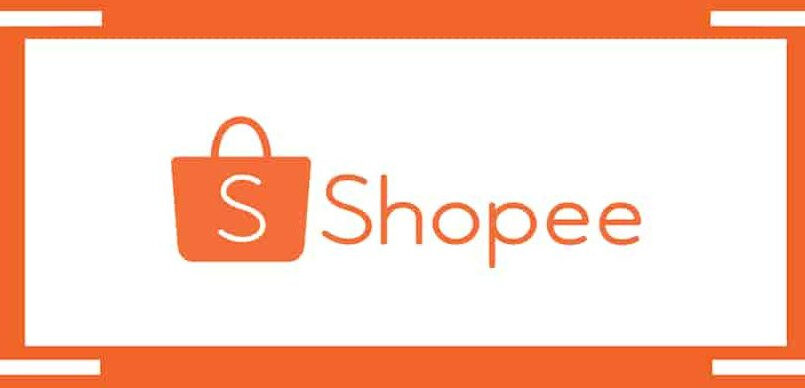IInstagram từ lâu đã có có chỗ đứng vững chắc trong mỗi người dùng. Không những với các fileter hoặc giao diện đơn giản cho người dùng dễ sử dụng. Người dùng còn có thể chia sẻ hình ảnh hoặc video ngắn để mọi người xem. Nhưng việc này lại có khả năng tiềm tàn về bảo mật tài khoản của bạn.Bạn cần thiết lập bảo mật cho tài khoản an toàn.
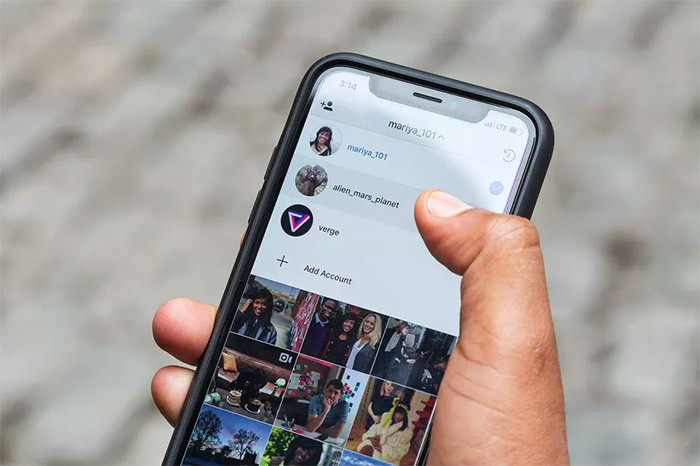
Theo các nhà phát triển cho hay đây là 5 cách để bạn thiết lập an toàn.
1.Chuyển tài khoản ở chế độ riêng tư
Khi bạn chia sr hình ảnh hay video của banh lên trang cá nhân. Khi bạn sử dụng chế độ này các bài viết của bạn sẽ không được công khai hoặc muốn xem họ phải được theo dõi bạn và được bạn đồng ý họ mới xem.
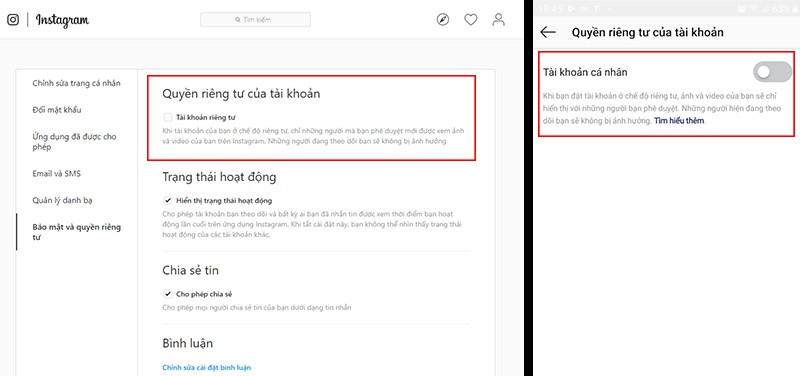
- Đối với trang Wed
- Bước 1: Trang chủ Instagram, chọn vào biểu tượng hình người ở góc trên bên phải để vào trang cá nhân => ấn chọn biểu tượng bánh răng cưa.
- Bước 2: Ấn chọn “Bảo mật và quyền riêng tư” (Privacy and Security)
- Bước 3: Ấn chọn vào ô vuông ” Tài khoản riêng tư” bên dưới mục “Quyền riêng tư” của tài khoản (Account Privacy).
- Đối với điện thoại
- Bước 1:Chọn vào biểu tượng hình người ở góc dưới bên phải màn hình để mở ra trang cá nhân.
- Bước 2: Sau đó vuốt sang bên trái =>ấn chọn “Cài đặt”(Settings).
- Bước 3: Ấn chọn “Bảo mật và quyền riêng tư” => ấn chọn tiếp” Quyền riêng tư của tài khoản.
- Bước 4: Ấn vào biểu tượng nút tròn để bật/ tắt chế độ.
2. Chặn người dùng cụ thể
Nếu có 1 người đang nhắn tin hoặc bình luận làm phiền bạn. Hoặc nói những lời khiếm nhã và các bức hình không tốt. Có thể đơn giản bạn không thích xem tin của người đó. Chặn người dùng một cách đơn giản, người bị bạn chặn sẽ không có thông báo về việc này.
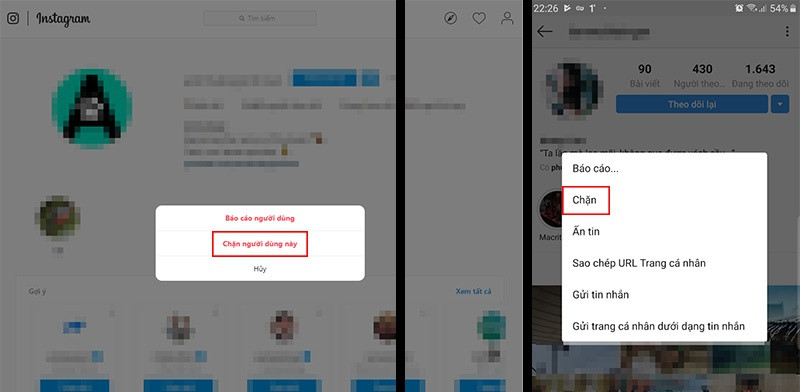
- Đối với trang wed
- Bước 1: Trang chủ Instagram. Chọn vào biểu tượng hình người ở góc trên bên phải để vào trang cá nhân.
- Bước 2: Chọn biểu tượng bánh răng cưa.
- Bước 3: Chọn vào “ Bảo mật và quyền riêng tư “ =>ấn vào ô vuông “ Tài khoản riêng tư” => dưới mục” Quyền riêng tư của tài khoản.
- Đối với trên điện thoại
- Bước 1:Mở trang cá nhân và ấn nhấn vào mục “ Người theo dõi” ở phía trên thanh công cụ.
- Bước 2: Tìm tên tài khoản bạn muốn chặn => ấn chọn tài khoản đó.
- Bước 3: Nhấn vào biểu tượng 3 dấu chấm tròn => ấn chọn “Chặn” (Block).
3. Thiết lập bảo mật 2 lớp
Trước khi bạn đăng nhập instagram sẽ gửi cho bạn một dãy mã số. Bạn phải nhập mã bí mật đó để hoàn thành quá trình đăng nhập.
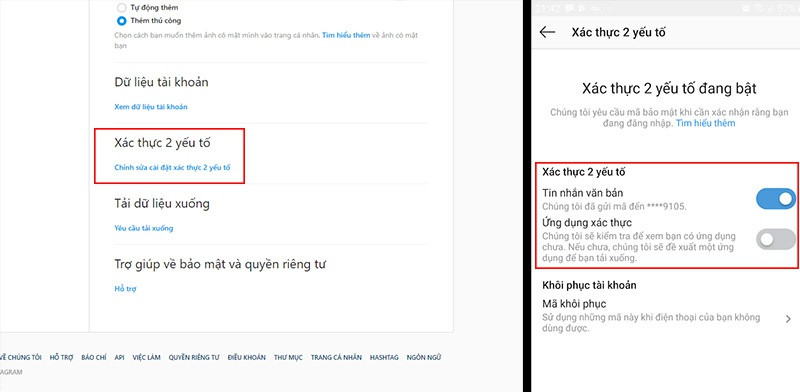
- Đối với trên trang wed
- Bước 1: Mở trang cá nhân => ấn chọn vào biểu tượng hình người ở góc trên bên phải
- Bước 2: Chọn biểu tượng bánh răng cưa => chọn tiếp “Bảo mật và đăng nhập”
- Bước 3: Chọn tiếp vào ” Chỉnh sửa cài đặt xác thực 2 yếu tố“=> bên dưới mục ” Xác thực 2 yếu tố”.
- Bước 4: Chọn vào ô “ Sử dụng tin nhắn văn bản”.
- Bước 5: Nếu người dùng muốn dùng ứng dụng xác thực khác. Chọn vào ” Ứng dụng xác thực”
- Đối với trên điện thoại
- Bước 1: Vào “Cài đặt “ => ấn chọn “Bảo mật và quyền riêng tư”.
- Bước 2: Chọn vào “Xác thực 2 yếu tố”=> ấn vào “Bắt đầu “
- Bước 3: Ấn vào biểu tượng nút tròn ở phía bên trái ” Tin nhắn văn bản”=>(để bật tính chế độ này)
- (Mã bí mật sẽ gửi đến điện thoại bạn bằng tin nhắn SMS để hoàn thành quá trình đăng nhập khi bạn dùng thiết bị mới)
- Bước 4: Nếu người dùng muốn dùng ứng dụng xác thực khác, bật ” Ứng dụng xác thực” để Instagram kiểm tra liệu điện thoại bạn có cài đặt ứng dụng xác thực nào hay chưa. Nếu chưa, nó sẽ gợi ý cho bạn.
4. Ngăn chặn ứng dụng thứ ba lấy dữ liệu người dùng
Hiện nay, có rất nhiều ứng dụng thứ ba yêu cầu quyền truy cập dữ liệu Instagram của bạn. Trước khi đồng ý, hãy đảm bảo bạn chỉ cấp quyền cho những ứng dụng bạn tin tưởng hoặc bạn thực sự cần.
Cẩn thận trước các ứng dụng yêu cầu xem thông tin nhạy cảm của bạn.Và sau một thời gian, bạn quyết định không cho cấp quyền cho một số ứng dụng nữa.
Bạn phải dùng giao diện trang web Instagram để có thể làn điều này. Không thể thực hiện trên ứng dụng điện thoại được.
Truy cập vào tài khoản Instagram trên giao diện web:
- Bước 1: Ấn chọn biểu tượng bánh răng cưa => chọn vào” Ứng dụng được ủy quyền “.
- Bước 2: Người dùng sẽ thấy danh sách các ứng dụng được ủy quyền để truy cập vào dữ liệu Instagram của mình.
- Bước 3: Ấn chọn “Thu hồi quyền truy cập” => chọn vào “ Yes( Có) hoặc No) không).
5. Cách kiểm tra xem có ai đang sử dụng tài khoản của mình
Bạn có thể kiểm tra các hoạt động trong quá khứ của tài khoản, bao gồm các lần đăng nhập, đăng xuất, đổi mật khẩu, lịch sử tìm kiếm…
- Đối với ứng dụng di động
- Bước 1: Người dùng vào “ Cài đặt”=> ấn chọn “Bảo mật và quyền riêng tư “
- Bước 2: Chọn vào “Truy cập dữ liệu“. Xong.
- Đổi với giao diện web
- Bước 1: Ấn chọn biểu tượng bánh răng cưa ở trang cá nhân.
- Bước 2: Ấn chọn” Bảo mật và quyền riêng tư” => chọn vào “Xem dữ liệu tài khoản”.
- Tiếp theo, bạn sẽ thấy danh sách các loại dữ liệu liên kết với tài khoản.
Ví dụ như: Người dùng có thể vào “Đăng nhập” bên dưới ” Hoạt động tài khoản” để xem tất cả những lần đăng nhập.
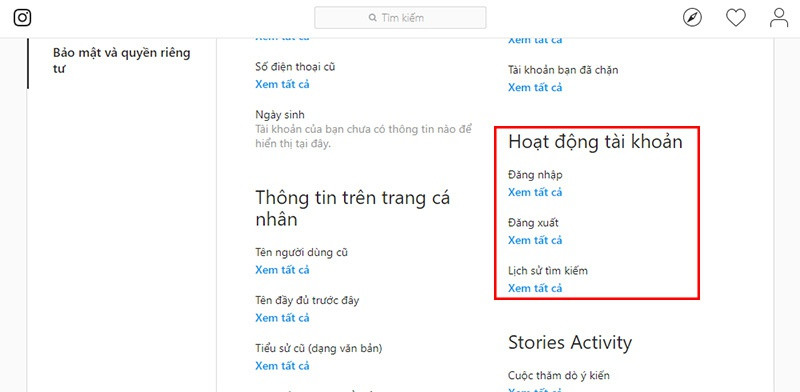
- Chú ý đến những dữ liệu quan trọng như (Đăng nhập, Đăng xuất, và so sánh với các khoảng thời gian bạn đăng nhập)
- Nếu thấy dấu hiệu bất thường, có khả năng cao là người khác sử dụng tài khoản của bạn. Khi đó, hãy nhanh chóng thay đổi mật khẩu.